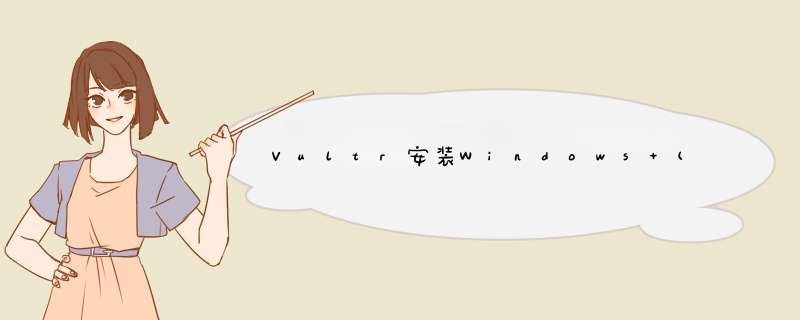
下图选择 *** 作系统,我们要自己的ISO,请选择Custom,然后是配置,我这里选的最低档,目前已升级至768M内存。
如上图,我们可以在此处选择上传ISO,也可以在后面管理VPS中选择Custom ISO上传。
ISO方式有两种,一种是远程URL,这是最理想的方式,另一种是本地上传,如果本地没有足够的上行带宽的话还是算了,而且他最大只有512M,很多win的ISO都超过了。
选择ISO之后,能在下面看到上传的进程,之后如果要换ISO,也可以在这里删除后重新上传。
完成后,我们可以看到在创建VPS的页面可选择ISO文件。
这里有一个特别注意的`是,这里的ISO必须集成了virtio驱动,否则你在安装页面直接提示找不到硬盘,重要!
全弄好了之后,确定下订单,系统配置中。
系统配置完成,显示Running运行中。接下来,我们点击Manage,并通过VNC方式完成windows安装过程。
下面就是VNC界面windows安装开始了。
后面的安装过程就不再截图了,跟之前KVM安装windows过程一致,进入系统之后,首先设定本地连接的TCP/IP,IP和子网及网关直接在后台产品管理中可见。
然后,打开远程桌面(我的电脑属性,远程,启用远程桌面),然后我们就可以直接本地3389连接到windows。
Vultr简单测试信息
这一份测试我也是在windows中进行的,所使用的配置为Vultr最低款768MB+15G SSD+100G,日本节点,其他节点是1000GB,我这个测试在日本节点进行的。
进入https://my.vultr.com/iso/,先上传自己自定义的ISO,通过网址上传,地址就不公布了,可以自己网上下载,也可以联系我获取.vultr-iso-up
上传的大小官方限制是5192MB,可以使用( http, https, ftp)协议.
建立VPS
建立VPS并选择刚刚上传的镜像
vultr-iso-p
选择好后,我们建立VPS就好了.
欢迎分享,转载请注明来源:内存溢出

 微信扫一扫
微信扫一扫
 支付宝扫一扫
支付宝扫一扫
评论列表(0条)